Win11怎么自定义窗口颜色?Win11窗口颜色设置方法
Win11窗口颜色怎么改?近期有部分Win11用户想要修改窗口颜色,但是不是很清楚具体应该如何操作,那么对于这一情况,下面小编将为大家带来详细的Win11窗口颜色设置方法,让我们一起来看看吧。
Win11窗口颜色设置方法:
1、首先,桌面空白处,点击右键,在打开的菜单项中,选择个性化;
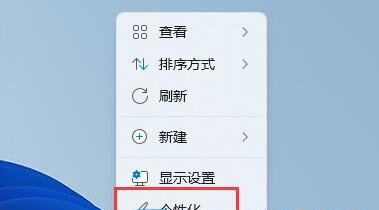
2、选择要应用的主题下,点击想要的窗口主题;
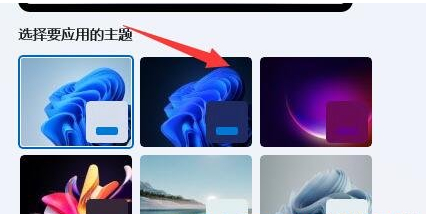
3、修改完成后,再任意打开个窗口,就会发现窗口颜色变了;
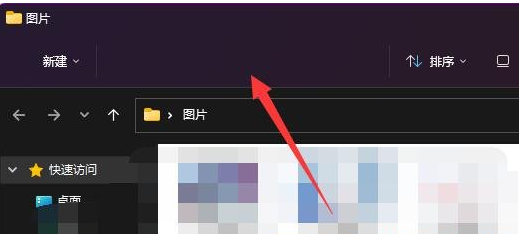
4、同样的,也可以进入个性化的主题(安装、创建、管理)选项;
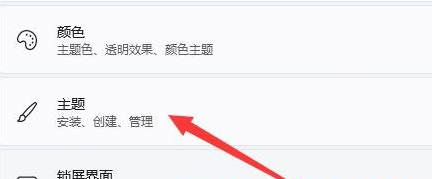
5、在其中,选择浏览主题,就可以获得更多可选主题了(主题获取主要是从Microsoft Store);
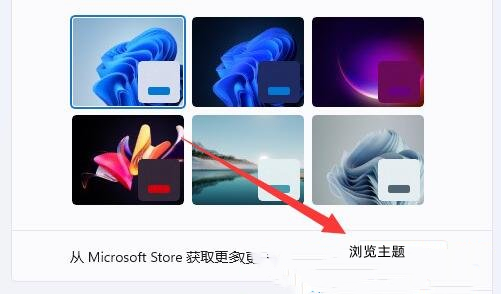
Win11系统,现在还不支持单独修改窗口颜色,只可以和系统主题颜色一起修改。
以上就是小编为大家带来的Win11窗口颜色设置方法,希望对大家有所帮助,更多win11相关内容请继续关注脚本之家。
相关阅读:
相关文章

win11系统中怎么打开PowerShell ?无法打开PowerShell窗口解决方法
如何在win11系统中打开PowerShell ?本文就为大家带来了无法打开PowerShell窗口解决方法,需要的朋友一起看看吧2022-04-06 这篇文章主要介绍了win11运行窗口怎么打开?Win11运行窗口运行打开方法的相关资料,需要的朋友可以参考下本文详细内容。2022-04-02
这篇文章主要介绍了win11运行窗口怎么打开?Win11运行窗口运行打开方法的相关资料,需要的朋友可以参考下本文详细内容。2022-04-02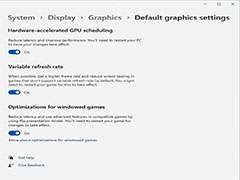
Win11如何提升窗口游戏性能?Win11窗口游戏性能设置教程
升级Win11后,不少网友不知道如何提升窗口游戏性能?本文就为大家带来了Win11窗口游戏性能设置教程,需要的朋友一起看看吧2022-03-30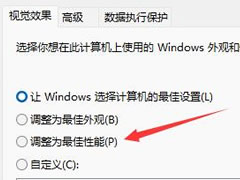
win11切换窗口卡顿怎么解决?win11切换窗口卡顿的两种解决方法
这篇文章主要介绍了win11切换窗口卡顿怎么解决?win11切换窗口卡顿的两种解决方法的相关资料,需要的朋友可以参考下本文解决方法。2022-03-21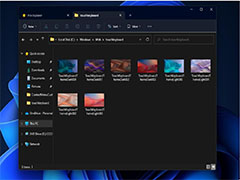
Win11预览版全新标签式文件资源管理器上手体验:快速切换窗口,还可以
本文为大家带来了Win11预览版全新标签式文件资源管理器上手体验,感兴趣的朋友一起看看吧2022-03-12
Win11游戏窗口化功能怎么设置?Win11自带游戏窗口化设置方法
在最新版的Win11系统中游戏窗口化功能怎么设置呢?本文就为大家带来了Win11自带游戏窗口化设置方法,需要的朋友赶紧看看吧2022-02-18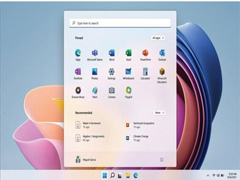 微软 Win11 全新多任务处理测试,窗口式游戏性能大幅提升,下文就为大家带来了详细介绍,感兴趣的朋友一起看看吧2022-02-18
微软 Win11 全新多任务处理测试,窗口式游戏性能大幅提升,下文就为大家带来了详细介绍,感兴趣的朋友一起看看吧2022-02-18
Win11控制台字体怎么改颜色? Win11命令窗口字体为紫色的设置方法
Win11控制台字体怎么修改颜色?win11的命令窗口默认是白色字体,想要修改成紫色的,该怎么修改呢?下面我们就来看看Win11命令窗口字体为紫色的设置方法2022-02-07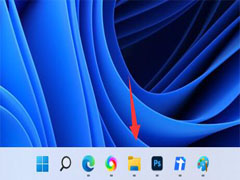
Win11怎么设置并排显示窗口?Win11设置并排显示窗口的方法
Win11怎么设置并排显示窗口?本文就为大家带来了Win11设置并排显示窗口的方法,需要的朋友一起看看2022-01-13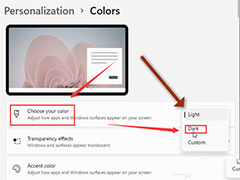
win11怎么自定义设置窗口背景色? Win11窗口背景颜色的设置方法
win11怎么自定义设置窗口背景色?win11是可以根据喜好设置窗口背景色的,该怎么设置呢?下面我们就来看看Win11窗口背景颜色的设置方法,详细请看下文介绍2021-12-21




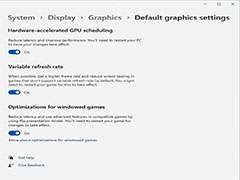
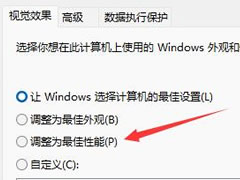
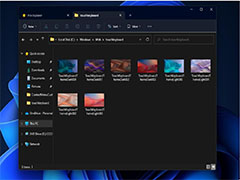

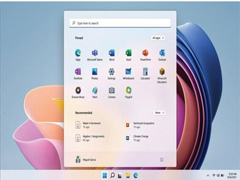

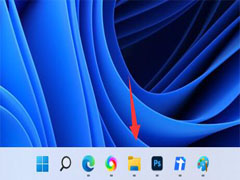
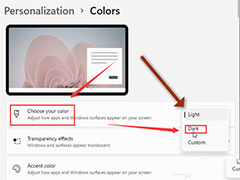
最新评论